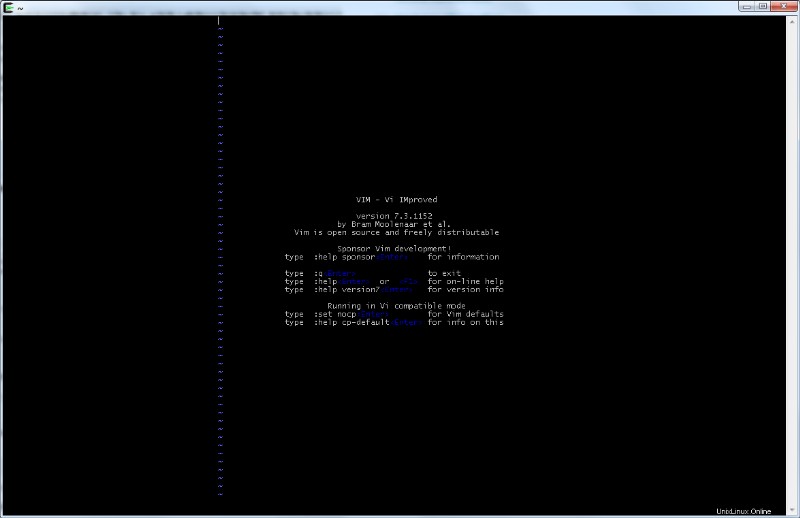Puoi cambiare facilmente i colori della riga di stato (quella orizzontale), modificando la stringa didascalia , nel tuo ~/.screenrc . Dato il tuo screenshot, sembra che tu stia usando quello predefinito, quindi potresti dover aggiungere il tuo ~/.screenrc :
caption always "my caption string"
Puoi sostituire always con splitonly , a seconda che si desideri che venga sempre visualizzato o solo se la finestra è divisa, ed è possibile personalizzare la stringa di didascalia utilizzando i codici di escape elencati nel manuale dello schermo. Ad esempio, inserendo %{= kw} all'inizio cambierà i colori in testo bianco su sfondo nero.
Puoi anche trovare molte altre stringhe di didascalie su Internet, ce ne sono molte .screenrc trovabile con Google. Posso darti la stringa di didascalia che uso, mostra il nome utente, un bel elenco di finestre dello schermo, data, ora e caricamento del sistema, tutto questo su uno sfondo nero con colori non troppo accesi.
caption always "%{= g}[ %{G}${USER}@%H%{g} ][%= %{= w}%?%-Lw%?%{r}(%{W}%n*%f %t%?(%u)%?%{r})%{w}%?%+Lw%?%?%= %{g}][%{B} %d/%m %{W}%c:%s %{g}][%{Y}%l%{g}]%{=b C}%{W}"
Sì, lo so, il codice è abbastanza orribile, ma con la documentazione dello schermo dovresti essere in grado di adattarlo o creare una schermata di didascalia che corrisponda alle tue esigenze.
Per quanto riguarda i separatori verticali: Mi dispiace non so come si comporteranno. Forse prenderanno il colore di sfondo della didascalia. Non sono riuscito a trovare documentazione a riguardo e non ho potuto provarlo da solo:la versione dello schermo che stai usando muore miseramente sul mio sistema con un screen caught signal 11 ...
@evilsoup:Dato che vuoi un "ambiente di scrittura privo di distrazioni", probabilmente non ne vuoi nessuna informazioni nella didascalia di Windows -- nient'altro che il colore di sfondo predefinito del tuo terminale, quindi usa
caption string "%{= dd} "
Imposta il colore di sfondo e di primo piano come predefinito (d ) e non visualizza nulla (" " ).
Per eliminare le barre verticali, usa l'opzione proposta da @aaren:
rendition so "="
ma non impostare né il colore di primo piano né quello di sfondo. Questo comando funziona con screen 4.01.00devel , ma con versioni precedenti (anche <= 4.00 ) o versioni non di sviluppo potrebbe essere necessario utilizzare sorendition "=" invece.
Quando aggiungi queste righe ai file di configurazione dello schermo come proposto da Stephane Chazelas su UL dovresti andare bene: